2.4 ドライバのインストール
この節では、メタディレクトリエンジンをインストールした後で、ドライバを別途インストールする方法について説明します。
2.4.1 Windowsへのインストール
-
Identity Manager 3のダウンロードイメージまたはCDからインストールプログラム(\nt\install.exe)を実行します。
ダウンロードイメージは、ノベル用ダウンロードから入手できます。
-
[ようこそ]ダイアログボックスで、[次へ]をクリックして、使用許諾契約に同意します。
-
最初の[Identity Managerの概要]ダイアログボックスで、情報を確認して、[次へ]をクリックします。
このダイアログボックスには、次の情報が表示されます。
- メタディレクトリサーバ
- 接続先サーバシステム
-
2番目の[Identity Managerの概要]ダイアログボックスで、情報を確認して、[次へ]をクリックします。
このダイアログボックスには、次の情報が表示されます。
- Webベースの管理サーバ
- Identity Managerユーティリティ
-
[メタディレクトリサーバ]だけを選択して、[次へ]をクリックします。
![[メタディレクトリサーバ]チェックボックス](../graphics/select_srvr_a.gif)
-
エンジンインストールのドライバを選択するダイアログボックスで、[区切りテキスト]だけを選択して、[次へ]をクリックします。
![[区切りテキスト]チェックボックス](../graphics/eng_dr_a.gif)
-
[Identity Managerアップグレードの警告]ダイアログボックスで、[OK]をクリックします。
-
[概要]ダイアログボックスで、選択したオプションを確認して、[終了]をクリックします。
-
[インストールが完了しました]ダイアログボックスで、[閉じる]をクリックします。
インストール後、ドライバのセットアップにある説明に従ってドライバを設定します。
2.4.2 NetWareへのインストール
-
NetWare®サーバで、Identity Manager CDをドライブに挿入して、CDをボリュームとしてマウントします。
CDをお持ちでない場合は、Identity_Manager_3_NW_Win.isoをダウンロードしてCDを作成します。ダウンロードイメージは、ノベル用ダウンロードから入手できます。
CDをマウントするには、「m cdrom」と入力します。
-
(条件付き)グラフィカルユーティリティがロードされていない場合は、「startx」と入力してユーティリティをロードします。
-
グラフィカルユーティリティで、[Novell]アイコンをクリックして、[インストール]をクリックします。
-
[インストール済みの製品]ダイアログボックスで、[追加]をクリックします。
-
[ソースパス]ダイアログボックスで、product.niファイルを参照して選択します。
![[ソースパス]ダイアログボックス](../graphics/nwpath_a.gif)
-
以前にマウントしたCDボリューム(IDM_3_0_NW_WIN)を参照して展開します。
-
nwディレクトリを展開し、product.niを選択して、[OK]を2回クリックします。
-
-
[Novell Identity Manager 3.0のインストールへようこそ]ダイアログボックスで、[次へ]をクリックして、使用許諾契約に同意します。
-
2つの[概要]ダイアログボックスを表示して、[次へ]をクリックします。
-
[Identity Managerのインストール]ダイアログボックスで、[メタディレクトリサーバ]だけを選択します。
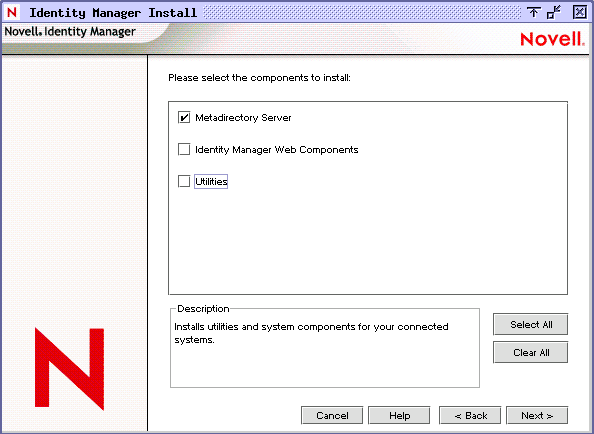
次の項目を選択解除します。
- Identity Manager Webコンポーネント
- ユーティリティ
-
[次へ]をクリックします。
-
エンジンインストールのドライバを選択するダイアログボックスで、[区切りテキスト]だけを選択します。
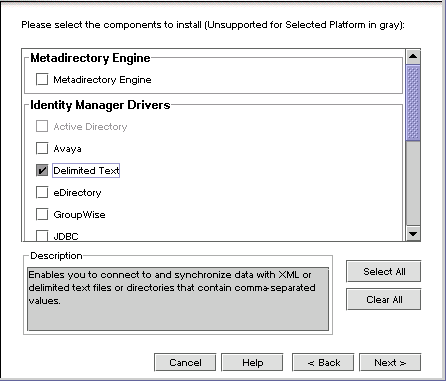
次の項目を選択解除します。
- メタディレクトリエンジン
- 区切りテキスト以外のすべてのドライバ
-
[次へ]をクリックします。
-
[Identity Managerアップグレードの警告]ダイアログボックスで、[OK]をクリックします。
このダイアログボックスで、90日以内にドライバのライセンスを有効にすることを促されます。
-
[概要]ページで、選択したオプションを確認して、[終了]をクリックします。
-
[閉じる]をクリックします。
インストール後、ドライバのセットアップにある説明に従ってドライバを設定します。
2.4.3 LinuxまたはSolarisへのインストール
デフォルトでは、区切りテキスト用のIdentity Managerドライバは、メタディレクトリエンジンをインストールするときにインストールされます。この節には、メタディレクトリエンジンのインストール時にドライバがインストールされなかった場合のドライバのインストール方法が記載されています。
インストールプログラムを進めていくときに、「previous」と入力すれば前のセクション(画面)に戻ることができます。
-
端末セッションで、rootとしてログインします。
-
Identity Manager CDをドライブに挿入してマウントします。
CDをお持ちでない場合は、Identity_Manager_3_Linux.isoをダウンロードしてCDを作成します。ダウンロードイメージは、ノベル用ダウンロードから入手できます。
通常、CDは自動的にマウントされます。次の表は、CDを手動でマウントする例を示しています。
-
setupディレクトリに移動します。
-
「./dirxml_linux.bin」と入力してインストールプログラムを実行します。
-
[イントロダクション]セクションで、<Enter>キーを押します。
-
使用許諾契約に同意します。
[DO YOU ACCEPT THE TERMS OF THIS LICENSE AGREEMENT (この使用許諾契約書の条項に同意しますか?)]が表示されるまで<Enter>キーを押し、「y」と入力して、<Enter>キーを押します。
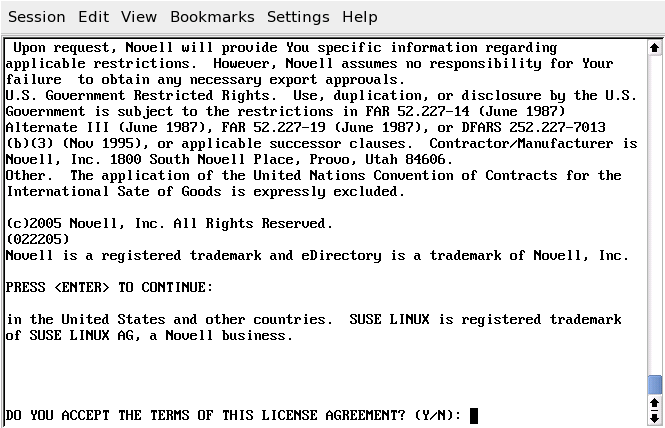
-
[インストールセットの選択]セクションで、[カスタマイズ]オプションを選択します。
「4」と入力して、<Enter>キーを押します。
![[カスタマイズ]オプションの選択を求めるプロンプト](../graphics/cust_inst_select_a.gif)
-
[Choose Product Features (製品の機能の選択)]セクションで、[区切りテキスト]を除くすべての機能を選択解除して、<Enter>キーを押します。
機能を選択解除するには、その番号を入力します。複数の機能を選択解除するには、各機能の間にカンマを入力します。
![[Choose Product Features (製品の機能の選択)]セクションのオプション](../graphics/deselect_comp_a.gif)
-
[インストール前の概要]セクションで、オプションを確認します。
![[インストール前の概要]セクション](../graphics/preinst_sum_cust_inst_a.gif)
前のセクションに戻るには、「previous」と入力して、<Enter>キーを押します。
続行するには、<Enter>キーを押します。
-
インストールが完了したら、<Enter>キーを押してインストールを終了します。
インストール後、ドライバのセットアップにある説明に従ってドライバを設定します。